如何用qq管家设置默认浏览器 求助qq管家设置默认浏览器的教程
时间:2017-07-04 来源:互联网 浏览量:
今天给大家带来如何用qq管家设置默认浏览器,求助qq管家设置默认浏览器的教程,让您轻松解决问题。
如何使用QQ电脑管家设置默认浏览器 QQ电脑管家设置默认浏览器方法教程。QQ电脑管家的功能很强大 ,可以设置很多默认程序,尤其是对默认浏览器的设置。有些时候,你的系统中可能安装有许多浏览器,例如IE浏览器、FireFox浏览器和QQ浏览器等等;关于怎样使用QQ电脑管家设置默认浏览器,请看本文的详细介绍。
打开QQ电脑管家,点击“工具箱”按钮,进入“工具箱”界面;
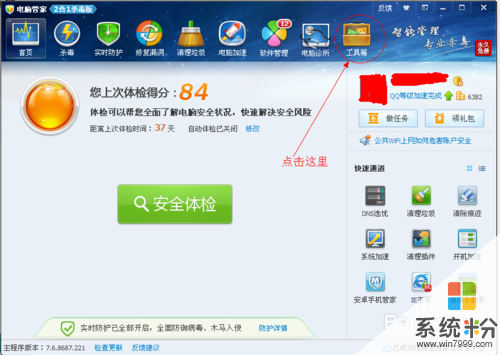
进入“工具箱”界面, 点击“默认程序设置”按钮;
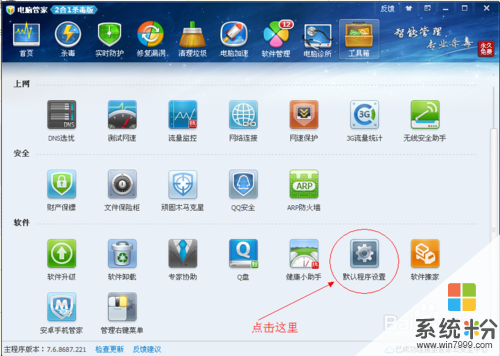
进入“默认程序设置”页面,在这里你就可以设置默认浏览器了。

除了能够设置默认浏览器,还能设置默认视频程序,默认输入法程序,QQ电脑管家的功能还是很强大的;
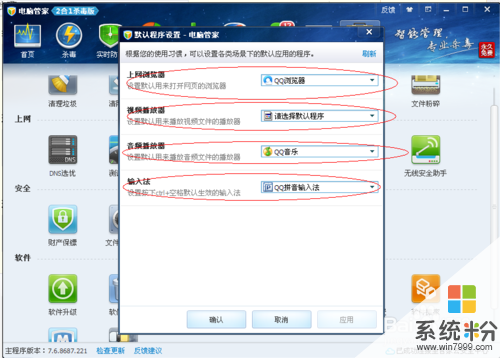
以上就是如何用qq管家设置默认浏览器,求助qq管家设置默认浏览器的教程教程,希望本文中能帮您解决问题。
我要分享:
相关教程
- ·qq电脑管家如何设置默认浏览器 怎么设置QQ电脑管家默认浏览器
- ·如何设置默认浏览器 求助设置默认浏览器的方法
- ·浏览器如何设置为默认浏览器 设置浏览器为默认浏览器的方法
- ·QQ浏览器老是自动设置为默认浏览器如何解决? 禁止QQ浏览器设置为默认浏览器的方法有哪些?
- ·百度浏览器如何设置默认浏览器 百度浏览器设置默认浏览器方法有哪些
- ·打开QQ浏览器问我是否设置为默认浏览器关闭的方法 打开QQ浏览器问我是否设置为默认浏览器怎么关闭
- ·戴尔笔记本怎么设置启动项 Dell电脑如何在Bios中设置启动项
- ·xls日期格式修改 Excel表格中日期格式修改教程
- ·苹果13电源键怎么设置关机 苹果13电源键关机步骤
- ·word表格内自动换行 Word文档表格单元格自动换行设置方法
电脑软件热门教程
- 1 只需修改十项可打造安全牢靠易用电脑
- 2 蓝牙搜索不到设备怎么解决 蓝牙搜索不到设备的解决方法有哪些
- 3 Win7任务管理器进程乱跳无法选中的小技巧
- 4能ping打不开网页怎么办 能ping为什么打不开网页
- 5华为手机怎样把照片传到电脑 华为手机如何将照片和视频传输到电脑
- 6电脑没有驱动如何打开iso镜像文件 电脑没有驱动打开iso镜像文件的方法有哪些
- 7windows update卡住了怎么办,要如何关闭? 关闭windows update的方法。
- 8多张图片一起打印怎么操作 一张纸上打印多张图片的方法
- 9sd卡怎么优先安装使用 360手机助手的设置方法
- 10共享文档如何删除 删除共享文档的办法
